에디터 X: 사이트 피드백 받기
3 분 분량
에디터 X는 에이전시 및 프리랜서를 위한 새로운 플랫폼인 Wix Studio로 전환됩니다.Wix Studio에 대해 자세히 알아보세요.
피드백 받기를 사용해 작업을 공유하고 사이트에 대한 직접적인 피드백을 수집하세요. 이는 클라이언트, 동료, 또는 친구에게 최신 버전의 사이트를 발송해 검토를 받을 수 있는 기능입니다.
방문자는 수정이 필요한 사이트 모든 부분에 피드백을 추가할 수 있습니다. 그러면 사이트에 변경 사항을 적용하면서 피드백을 검토하고 답글을 작성, 해결할 수 있습니다.
다음 지침을 참고하세요:
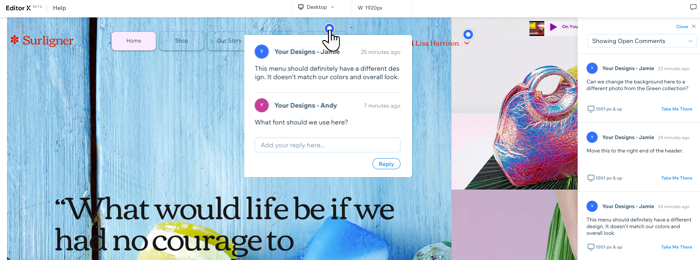
사이트에서 공동 작업 중이라면:
동일한 사이트에서 여러 사용자가 작업하는 경우(예: 개발자, 디자이너 등), 피드백 패널을 사용해 서로 소통하세요.
사이트 공유하고 피드백 받기
사이트에는 진행 상황에 대한 피드백이 필요한 모든 사람과 공유할 수 있는 고유 링크가 있습니다. 다른 사용자가 링크에 액세스하면 사이트를 보고 관련 부분에 피드백을 추가할 수 있습니다.
중요!
사이트 공동 작업자 및 팀 관리 팀원이 피드백 받기 링크를 공유하려면 역할 및 권한에서 이들의 사이트 편집 권한이 활성화되어야 합니다.
사이트를 공유하려면:
- 피드백 받기 기능에 액세스합니다.
- 에디터의 경우:
- 에디터 상단 바에서 사이트를 클릭합니다.
- 피드백 받기를 선택합니다.
- 대시보드의 경우:
- 사이트 대시보드로 이동합니다.
- 사이트 작업을 클릭한 다음 피드백 받기를 선택합니다.
- 에디터의 경우:
- 피드백을 받을 사람의 이메일 주소를 입력합니다.
- (선택사항) 초대를 수신한 작성자가 보게 될 메시지를 입력합니다.
- 발송을 클릭합니다.
도움말:
공유 가능한 링크 옆 링크 복사를 클릭해 직접 발송할 수도 있습니다.
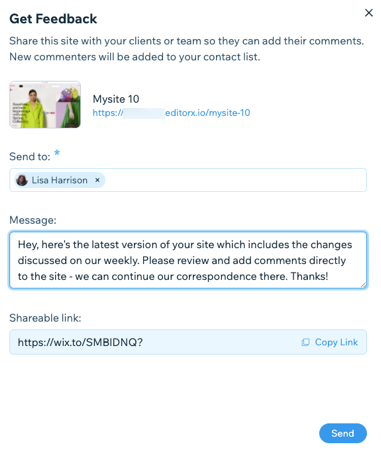
참고:
- 공유 링크 URL은 2주 동안만 유효합니다.
- 피드백 받기에서는 (비밀번호가 설정된 페이지, 또는 회원 페이지) 비공개 페이지를 확인할 수 있습니다.
사이트에 피드백 추가하기
피드백 받기 링크에 다른 사용자가 액세스하면 로그인하지 않고도 마지막으로 저장한 에디터 X 사이트를 볼 수 있습니다. 피드백이 필요한 영역이나 요소에 직접 피드백을 추가할 수 있으므로 각 피드백이 무엇에 대한 내용인지 파악할 수 있습니다.
이 지침을 공유해 사이트에 액세스하고 피드백을 남길 수 있도록 도움을 주세요.
새 피드백을 추가하려면:
- (휴대기기가 아닌) 데스크톱 브라우저에서 피드백 받기 앱에 액세스합니다.
- 이메일의 경우: "[사이트 이름] 웹사이트에서 피드백을 제공하도록 초대 받았습니다"라는 제목의 초대 이메일에서 사이트 보기를 클릭합니다.
- 공유 링크의 경우: 수신한 URL을 브라우저에 입력합니다.
- 사이트를 둘러보고 검토합니다.
참고: 사이트의 모바일 버전을 검토하려면 상단의 모바일뷰를 클릭합니다. - 피드백을 작성합니다.
- 오른쪽 상단에서 + 피드백 추가를 클릭합니다.
- 피드백
 아이콘을 클릭한 다음 피드백을 남길 영역으로 끌어 옵니다.
아이콘을 클릭한 다음 피드백을 남길 영역으로 끌어 옵니다. - 이름 입력란에 이름을 입력합니다.
- (내 이메일 입력란이 나타날 경우) 새 답글에 대한 알림을 받을 수 있도록 이메일 주소를 입력합니다.
- 피드백 추가... 입력란에 피드백을 입력합니다.
- 게시를 클릭합니다.
- (선택사항) 더 많은 피드백을 추가하려면 3단계를 반복합니다.
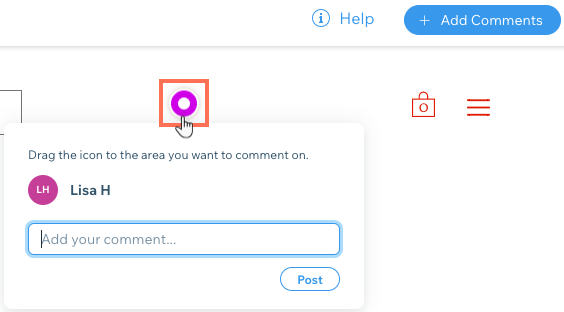
피드백에 답글 작성 및 해결하기
누군가가 피드백을 남기면 이메일과 사이트 대시보드를 통해 알림을 수신할 수 있으므로 빠르게 문제를 해결할 수 있습니다. 이 두 알림은 모두 피드백으로 직접 연결되므로, 피드백을 검토하고 답글을 작성하고 완료 후 해결로 처리할 수 있습니다.
새 피드백을 검토하려면:
- 사이트의 피드백 받기 기능으로 이동합니다.
- 알림 이메일의 경우: "[사이트 이름] 웹사이트에 대한 피드백이 있습니다"라는 제목의 이메일에서 피드백 보기를 클릭합니다.
- 사이트 대시보드의 경우: 사이트 작업을 클릭한 다음 피드백 받기를 선택합니다.그 다음 피드백 보기를 선택합니다.
- 페이지 오른쪽에서 새 피드백을 검토합니다.
- 피드백 옆의 이동하기를 클릭해 위치를 확인합니다. 그 후에 다음을 수행합니다.
- 답글을 입력하고 답글을 클릭해 피드백에 응답합니다.
- 완료로 표시하려면 피드백에 마우스오버한 뒤 완료를 클릭합니다.
도움말:
더 쉽게 탐색할 수 있도록 중단점 또는 상태별로 피드백을 필터링하세요.
- 중단점별: 상단에서 데스크톱을 클릭하고 드롭다운에서 화면 크기를 선택합니다.
- 상태별: 오른쪽 상단에서 공개 피드백 표시를 클릭한 후 드롭다운에서 옵션을 선택합니다(공개 또는 해결).
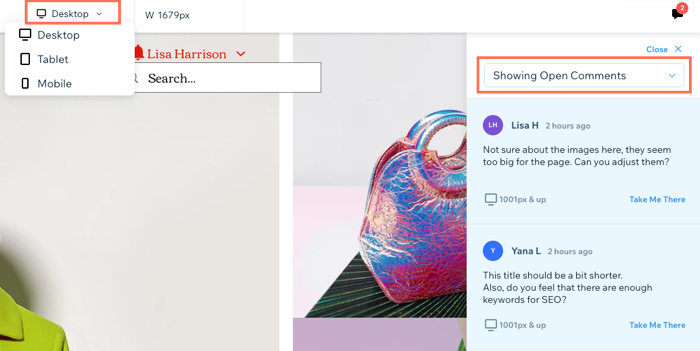
참고:
사이트 소유자는 피드백 받기에 게시된 모든 피드백을 확인할 수 있습니다. 하지만, 사이트 공동 작업자와 팀원은 개인적으로 공유된 피드백 받기 링크를 통해 수신한 피드백만 확인할 수 있습니다.